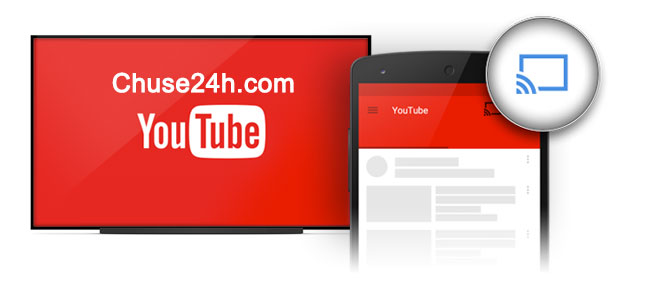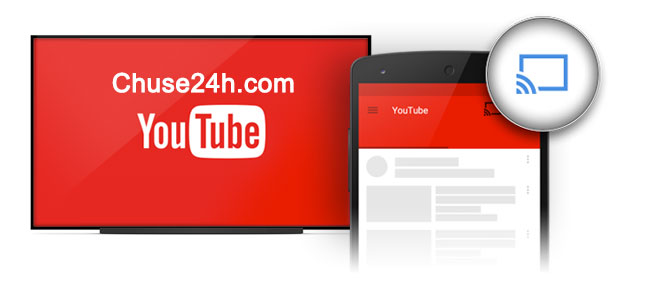
Kết nối qua Wi-Fi
Nếu bạn đang sử dụng TV hoặc bảng điều khiển trò chơi được hỗ trợ thì điện thoại, máy tính bảng hoặc máy tính của bạn sẽ tự động kết nối với TV khi cả hai thiết bị trên cùng mạng Wi-Fi. Chạm hoặc nhấp vào biểu tượngđể chọn màn hình sẽ phát video của bạn.
Nếu TV hoặc bảng điều khiển trò chơi của bạn hỗ trợ kết nối qua Wi-Fi thì thiết bị của bạn sẽ hiển thị trên màn hình TV đã kết nối trên điện thoại, máy tính bảng hoặc máy tính của bạn. Không thể xóa các thiết bị đã kết nối qua Wi-Fi khỏi danh sách TV đã kết nối của bạn.
Ghép nối thủ công
Nếu bạn không thể kết nối qua Wi-Fi, bạn có thể ghép nối TV với thiết bị thứ hai theo cách thủ công.
Bước 1: Tìm mã ghép nối
- Khởi chạy YouTube trên TV hoặc bảng điều khiển trò chơi của bạn.
- Điều hướng đến Cài đặt.
- Cuộn đến màn hình Ghép nối thiết bị.
Bước 2: Nhập mã ghép nối
- Khởi chạy ứng dụng YouTube dành cho Android.
- Chuyển đến Cài đặt.
- Chọn TV đã kết nối, sau đó chọn Thêm TV.
- Nhập mã ghép nối hiển thị trên TV hoặc bảng điều khiển trò chơi của bạn.
- Khởi chạy ứng dụng YouTube dành cho iOS.
- Chuyển đến Cài đặt.
- Chọn TV đã kết nối.
- Nhập mã ghép nối hiển thị trên TV hoặc bảng điều khiển trò chơi của bạn.
- Khởi chạy trang web YouTube dành cho thiết bị di động (m.youtube.com).
- Chuyển đến Cài đặt.
- Chọn TV đã kết nối.
- Nhập mã ghép nối hiển thị trên TV hoặc bảng điều khiển trò chơi của bạn.
- Mở youtube.com.
- Chuyển đến Cài đặt tài khoản.
- Nhấp vào TV đã kết nối.
- Nhập mã ghép nối được hiển thị trên TV hoặc bảng điều khiển của bạn.
Chạm hoặc nhấp vào biểu tượng để chọn màn hình sẽ phát video.
Nếu bạn đã ghép nối một thiết bị với TV theo cách thủ công trong khi đăng nhập trên điện thoại, máy tính bảng hoặc máy tính thì TV đã kết nối sẽ tự động hiển thị trên các thiết bị khác đã đăng nhập vào cùng một tài khoản Google.
Gỡ bỏ hoặc chỉnh sửa TV đã kết nối
Xóa hoặc chỉnh sửa TV đã kết nối bằng cách quay lại màn hình ghép nối trên thiết bị di động hoặc máy tính của bạn.
- Trên máy tính của bạn, hãy truy cập youtube.com và nhấp vào Cài đặt > TV đã kết nối để xóa hoặc chỉnh sửa TV.
- Trên iOS, chạm Cài đặt > TV đã kết nối và chạm lại vào TV đã kết nối để xóa hoặc chỉnh sửa TV.
- Trên Android, chạm Menu > Cài đặt > TV đã kết nối > Chỉnh sửa TV để xóa hoặc chỉnh sửa TV.
- Trên trang web dành cho thiết bị di động, chạm Cài đặt > Kết nối với TV > TV của tôi để xóa hoặc chỉnh sửa TV.
Để xóa tất cả các thiết bị đã ghép nối khỏi TV đã kết nối của bạn, hãy chuyển đến Cài đặt > Xóa > OK.